
TimeMachineEditor 是一款开发多年的免费实用程序,它具有 Apple 应该一直内置到 Time Machine 的高级或计划对话框中的所有设置和开关。该软件已针对 Big Sur 和基于 M1 的 Mac 进行了更新。
该应用程序的功能正如其名称所暗示的那样:它可以编辑 Time Machine 设置,其中一些设置可以使用终端通过命令行进行操作,但其他设置则需要设置重复事件。
在开始使用 TimeMachineEditor 之前,通过取消选中“自动备份”来禁用“时间机器”首选项窗格中的自动备份。
接下来,启动 TimeMachineEditor 并自定义您的选择。您可以选择使用三个独家选项进行备份。选择:
- 不活动时:当 Mac 的活动级别显示您未使用它时,Time Machine 主要执行备份。
- 间隔:设置备份之间的时间,而不是自动 Time Machine 备份发生的默认一小时。(至少一小时。)
- 日历间隔:设置一组自定义的计划条目,其中包含一周中的重复日期或每天的特定时间。

TimeMachineEditor 提供了一系列选项来控制时间机器备份发生的时间和条件。
您还可以选择选中其他复选框,使其更符合您的工作方式:
- 勾选“如果错过备份时间,请尽快备份”以避免备份之间的延迟过长。
- 选择设置排除期“不要从[时间]备份到[时间]。”
“每小时创建本地快照”选项不是 Time Machine 的功能,但它增强了 Time Machine。此设置允许在您的启动磁盘上制作 APFS 快照,这是一种创建还原位置的快速方法,以防万一出现问题而无需完全还原。这是一个很好的功能,如果您遇到可怕的事情,例如恶意软件入侵或您不小心删除了大量文件,它可以提供帮助。
单击高级设置,您可以访问更多选项,让您可以根据节能器/电池和网络连接状态控制 Time Machine 的工作方式,以减少在您不希望设备处于活动状态或耗电时发生的备份未插入电源的笔记本电脑上的电池电量。
完成后一定要点击应用。当您不进行配置更改时,您可以退出该应用程序。
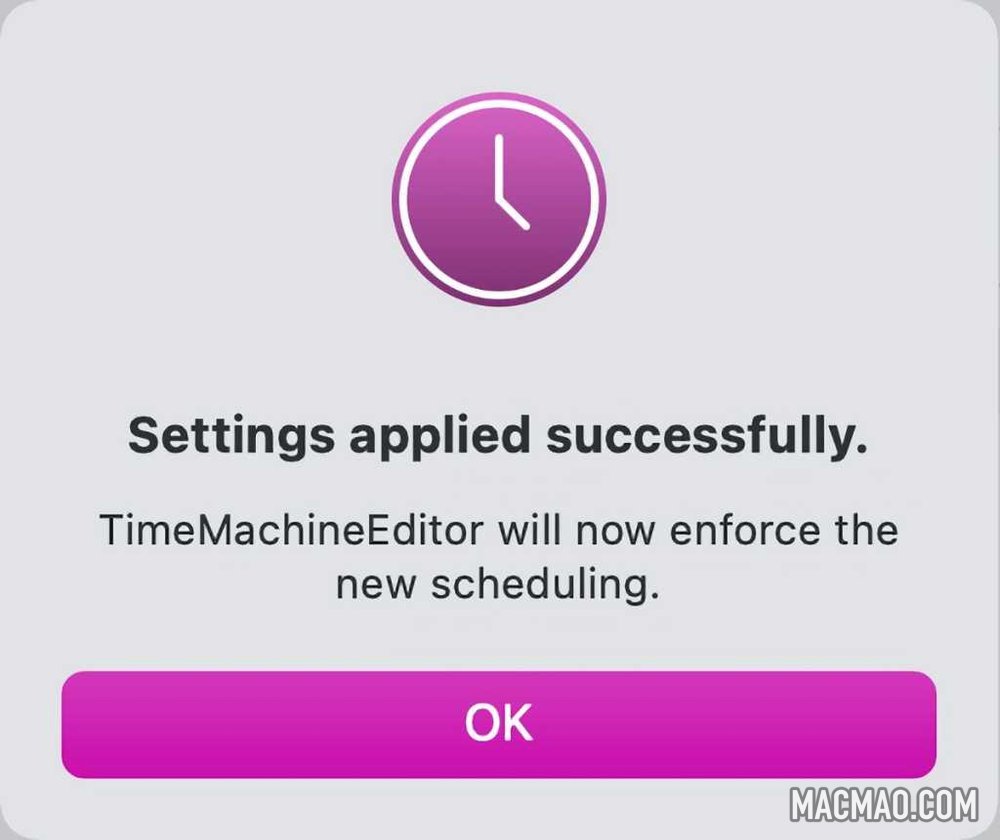
还没有评论,来说两句吧...